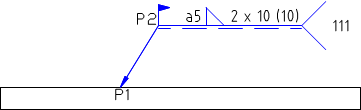
Il programma CADprofi ha marcature tipiche che vengono utilizzati per creare la documentazione meccanica ramo. Queste marcature sono preparati in conformità con le norme nazionali e internazionali, tra PN, EN, ISO e DIN.
I Smboli sono elementi multivarianti, che l'aspetto e le informazioni possono essere in un modo semplice e veloce su misura. In questo modo, un simbolo multivariant può sostituire molti simboli "tradizionali" nella libreria, dando all'utente maggiori possibilità di configurare il tipo e l'aspetto. simboli multivariant possono essere liberamente modificati con il comando Modifica simboli.
Tutta la marcatura sono disponibili nel comando Simboli. Questi simboli sono disponibili anche in diversi comandi aggiuntivi, grazie alla quale l'utente ha ottenuto un accesso più rapido alle marcature o simboli che ha bisogno in questo momento.
Comandi usato per marcare disegni tecnici:
•viste saldature
•Ruvidezza della superficie
•Tolleranza
•Bordi di forma indefinita
•metodi di proiezione
•punti di misurazione
•Sezioni
•linee di rottura
•Elementi di fissaggio
•fori
•e altri.

Un esempio di un disegno con vari marcature

finestra di dialogo Marks
La finestra di dialogo Simboli contiene i seguenti elementi:
menu Strumenti:
•Eefinire nuovi  - permette di aggiungere un nuovo elemento
alla base di dati. Per saperne di più su Definizione dei blocchi
utente).
- permette di aggiungere un nuovo elemento
alla base di dati. Per saperne di più su Definizione dei blocchi
utente).
•Modifica  -
consente di Modificare i parametri Modifica dei blocchi
utente).
-
consente di Modificare i parametri Modifica dei blocchi
utente).
•Aggiungi ai preferiti - copie simbolo alla *
Preferiti *).
- copie simbolo alla *
Preferiti *).
•Elimina  -
cancella i simboli selezionati tra i preferiti * * categoria.
-
cancella i simboli selezionati tra i preferiti * * categoria.
|
Menù popup- menu delle opzioni per il simbolo selezionato, che è disponibile dopo clic destro sul pulsante del mouse sul simbolo selezionato. I comandi in questo menu sono simili al menu Strumenti. |
|
categorie albero- un insieme di tutte le categorie e simboli nella libreria, indicato come un albero di pull-down. L'utente può personalizzare l'ordine di visualizzazione utilizzando le seguenti opzioni:
•Ordinare - l'ordine alfabetico di posizionamento categorie e il loro contenuto.
•Mostra norme- abilita / disabilita la visualizzazione dei simboli secondo le norme.
vista Thumbnail - visualizza il contenuto della categoria attualmente selezionata come miniature.
Angolo / rotazione - possibilità di specificare un angolo fisso quando si inserisce un elemento o abilitare l'opzione di rotazione, in cui l'angolo di elemento è definito dalla rotazione durante l'inserimento.
Scala - Specifica la dimensione dei simboli inseriti. E 'possibile inserire il valore di scala o per indicare un simbolo sul disegno il cui utente scala vorrebbe utilizzare.
Specchio X, Y- abilitando questa opzione viene creata un'immagine speculare X o Y per certo oggetto specificato.
Capo- abilita /
disabilita l'utilizzo del leader per le descrizioni. Cliccando sul pulsante Pulsante, che simboleggia il tipo di freccia
attualmente impostato, l'utente può modificare le impostazioni seguenti
classifiche:
Pulsante, che simboleggia il tipo di freccia
attualmente impostato, l'utente può modificare le impostazioni seguenti
classifiche:

•tipo di freccia- simbolo che viene inserito nel punto di partenza capo ad esempio una freccia.
•dimensione della freccia - determina la scala di leader.
•Inserire singolo segmento -drawing di un leader di uno o più segmenti.
inserire più- abilita / disabilita la possibilità di inserire più simboli al disegno. Il processo di inserimento necessita dall'utente per premere il tasto INVIO o ESC quando ha terminato l'inserimento più simboli.
Altezza del testo - valore che determina l'altezza del testo e la scala blocco intero.
simbolo anteprima- un'area attiva di quanto contiene l'anteprima e parametri di marcatura selezionata. Ogni controlli contenuti in questo settore danno la possibilità di personalizzare il contenuto del simbolo multivariant.

Esempi di controllo della luce per i simboli multivariant
1.
campo codici simboli speciali- dà la possibilità di
visualizzare il codice del simbolo selezionato in modo che possa essere copiato
e incollato ovunque in un campo di testo. Elenco dei simboli è disponibile dopo
aver premuto il pulsante.
pulsante.

2.
Campo di testo- dà la possibilità di inserire
qualsiasi testo su più righe. Questo campo può essere riempito con qualsiasi
informazioni selezionate dalla finestra aggiuntiva che si apre con la
Sfoglia pulsante.
pulsante.
3.
Pull-down list - dà la possibilità di inserire
qualsiasi valore o per selezionare un valore dall'elenco (premendo il  pulsante). Ci sono anche elenchi
disponibili che consentono solo per selezionare il valore (con la possibilità di
modificare il campo).
pulsante). Ci sono anche elenchi
disponibili che consentono solo per selezionare il valore (con la possibilità di
modificare il campo).
4. Lista grafica a tendina - dà la possibilità di selezionare una delle marcature grafiche disponibili.
5. campo modificabile - dà la possibilità di inserire qualsiasi testo.
6. pulsante supplementare simbolo - ogni volta che l'utente fa clic su questo pulsante viene visualizzato il simbolo successivo disponibile nel campo pulsante.
Per alcuni simboli multivariant, altri controlli possono anche essere disponibili, quali pulsanti utilizzati per misurare le dimensioni o angoli nel disegno, campi disabili e più abilitare /.
Procedure
1. Eseguire il
comando simboli comuni .
.
2. Nella finestra di dialogo selezionare il simbolo necessario.
3. Fare clic sul
pulsante supplementare simbolo al fine di ottenere la saldatura di montaggio
 simbolo.
simbolo.
4. Specifica lo spessore di saldatura (ad esempio a5) o selezionare il valore dall'elenco discesa.
5. Fare clic
sull'icona del simbolo di saldatura e dalla finestra di dialogo di recente
apertura selezionare il simbolo saldature .
.
6. Immettere la lunghezza di saldatura ad esempio 2 x 10 (10).
7. Fare clic su
Sfoglia pulsante e la finestra di dialogo
selezionare il processo di saldatura preparazione es 111
Manuale metallo saldatura ad arco.
pulsante e la finestra di dialogo
selezionare il processo di saldatura preparazione es 111
Manuale metallo saldatura ad arco.
8. Attivare l'opzione leader.
9. Fare clic sul pulsante OK per inserire il simbolo selezionato nel disegno.
10. Specificare il punto che sarà l'inizio capo (P1).
11. Specificare il punto di inserimento simbolo (P2) ed eventuale angolo di rotazione.
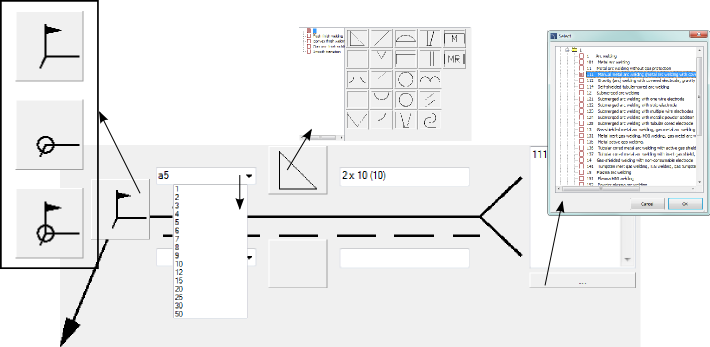
Impostazioni nella finestra di dialogo